Похожие презентации:
Базы данных: понятие, основные элементы
1.
Базы данных:понятие, основные
элементы.
Составитель: преподаватель Галымова А.Д.
2.
Базы данных: понятие, основные элементы.База данных – это информационная модель, позволяющая упорядоченно
хранить данные.Программное обеспечение, предназначенное для работы
с базами данных, называется система управления базами данных (СУБД).
Классификация баз данных:
По характеру хранимой информации:
— Фактографические (картотеки),
— Документальные (архивы)
По способу хранения данных:
— Централизованные (хранятся на одном компьютере),
— Распределенные (используются в локальных и глобальных компьютерных сетях).
По структуре организации данных:
— Табличные (реляционные),
— Иерархические,
В иерархической базе данных записи упорядочиваются в определенную
последовательность, как ступеньки лестницы, и поиск данных может
осуществляться последовательным «спуском» со ступени на ступень
Реляционная база данных, представляет собой двумерную таблицу.
Элементы реляционной БД:
• Столбцы таблицы называются полями: каждое поле характеризуется
своим именем и типом данных (текст, число, дата, логическое, счетчик )
• Строки таблицы являются записями об объекте. Запись БД – это
строка таблицы, содержащая набор значения определенного свойства,
3.
Этапы построения базы данныхПостроение базы данных - это сложный процесс, который можно разделить
на несколько этапов, включающих проектирование и создание БД
Этапы проектирования:
-
Определение предметной области базы данных, подбор информации.
-
Структуризация данных ( разработка схемы данных и нормализация таблиц)
Этапы создания БД в MS Access
-
Создание таблиц согласно схемы (задание ключей, типов данных, и
параметров)
-
Создание схемы данных (установка связей, параметров целостности данных)
-
Создание запросов (определение полей, условий и параметров)
-
Создание форм (определение вида форм, типов полей)
-
Создание отчетов (выбор запроса, структуры отчета, вставка полей данных)
Определение предметной области базы данных важный этап проектирования
при котором определяется основные объекты-сущности (человек,
автомобиль) относительно которых будет строится база данных.
4.
Структуризация данныхЭтапы структуризации
1. Выделение сущностей (студенты, родители, преподаватели и т.д.).
Сущность должна однозначно называть объект.
2. Нормализация таблиц(приведение к виду 3НФ):
1НФ – атомарность (одно слово в записи)
2НФ – избыточность (неповторяемость),
3НФ – транзитивность (независимость друг от друга)
Позволяет исключить ошибки и аномалии обновления и удаления
3. Назначение ключевых полей однозначно определяющих экземпляр
сущности (КодСтудента)
4. Определение типа связей между ключевыми полями
• один – к - одному, каждой записи из одной таблицы соответствует
одна запись в другой таблице;
• один – ко - многим, каждой записи из одной таблицы соответствует
несколько записей другой таблице;
• многие – к - одному, множеству записей из одной таблице
соответствует одна запись в другой таблице;
• многие – к - многим, множеству записей из одной таблице
соответствует множество записей в другой таблице (надо разбивать)
5. Построение информационно-логической схемы данных
5.
Создание новой базы данных AccessБД Access создает один файл, который содержит все таблицы,
запросы, формы, отчеты и другие объекты,
Для создания базы
данных
необходимо
выполнить следующие
шаги:
1. Откройте Microsoft
Access
и
выберите
Новая
база
данных,
затем
щелкните
на
кнопке ОК.
2. Задайте имя новой
базы данных
6.
Создание таблицСуществует три способа создания: путем ввода данных, в режиме
конструктора, с помощью мастера.
Порядок работы с конструктором таблиц
(согласно составленной схемы)
1. Заполняем поля (заполняем название
и тип данных)
2. Задаем свойства полей (размер,
значение по умолчанию и т.д.)
3. Задаем ключевое поле (щелчок
правой кнопкой мыши слева от
названия
4. Называем и сохраняем таблицу
7.
Создание схемы данныхМеню Сервис команда схема данных
1.
2.
3.
4.
5.
Порядок работы со схемой данных
(согласно составленной схемы)
Добавляем таблицы в схему (правой
кнопкой щелчок на схеме команда
добавить таблицу)
Устанавливаем связи между
ключевыми полями (щелкаем по полю
и удерживая мышь ведем на ключевое
поле другой таблицы)
Устанавливаем параметры
отношения
Устанавливаем тип связей (кнопка
объединение 1к1, 1кМ, Мк1)
Проверяем установленный тип
связей
8.
Создание запросовСуществует два способа создания запросов:
1. С помощью мастера (удобно создавать)
2. В режиме конструктора (можно редактировать)
1.
2.
3.
4.
5.
Создание с помощью мастера
Выбор таблиц и полей
Перенос полей в выборку
Нажать далее
Ввести название запроса
Выбрать изменить макет для
дальнейшего редактирования
запроса
9.
Типы запросовЗапросы в Access создаются на языке высокого уровня SQL
Тип запроса можно изменить открыв созданный запрос в конструкторе.
Открыть меню Запрос и выбрать тип запроса
1.
2.
3.
4.
5.
6.
7.
Выборка данных select (выбор данных по условиям и параметрам)
Перекрестный запрос transform(сводные данные в запросе)
Создание таблиц select into(создание таблицы на результатам запроса)
Добавление данных insert into (добавление данных в таблицу или запрос)
Обновление данных update (обновление данных в таблице или запросе)
Удаление данных delete( удаление данных в таблице)
Объединение данных union(объединение однотипных данных в таблицах
10.
Редактирование запросовЗапросы предназначены для выбора данных из таблиц по заданным
критериям. Существует два способа задания критериев отбора:
1. Условия отбора
2. Установка параметров
Порядок редактирование
1. Установка условий отбора (если в строке то объединение по «И»,
если в разных строках то объединение по «ИЛИ»
2. В тех случаях когда критерий отбора устанавливается во время
выполнения запроса задаем параметр в скобках [ ]
11.
Создание и редактирование формФормы предназначены для удобства внесения и просмотра данных
пользователем. Существует два способа создания форм:
1. С помощью мастера
2. В режиме конструктора
1.
2.
3.
4.
Создание форм с помощью мастера
Выбор полей формы из запроса или
таблицы
Выбор типа формы (в один столбец по одной записи, ленточный и
табличный - все записи.
Выбор типа оформления
Название формы и сохранение
Редактирование форм в
конструкторе
1. Открываем форму
2. Выбираем объект на
панели элементов и
вставляем в форму
3. Щелкаем на объекте
правой кнопкой мыши и
задаем свойства
объекта
12.
Создание отчетовОтчеты предназначены для просмотра и распечатки данных запроса в
удобном виде.
1.
2.
3.
4.
5.
6.
Создание отчета с помощью мастера
Выбор полей формы из запроса или
таблицы
Создание группировки данных
Создание сортировки данных
Выбор типа макета
Выбор типа оформления
Название формы и сохранение
Редактирование отчета в конструкторе
Аналогично редактированию форм
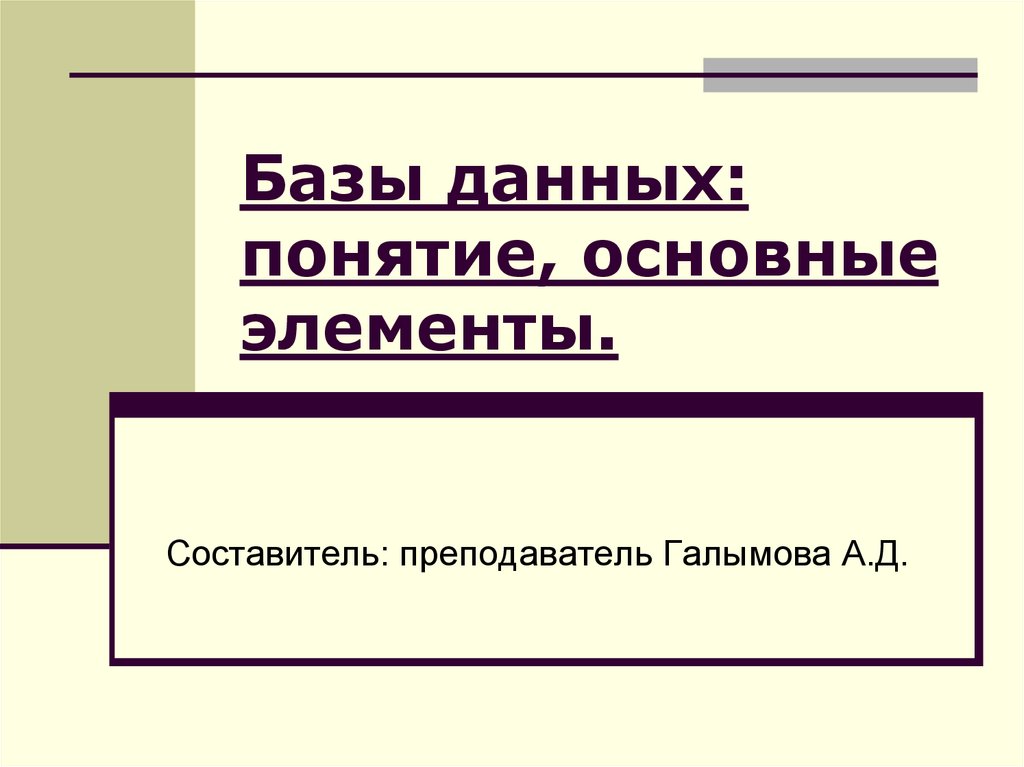

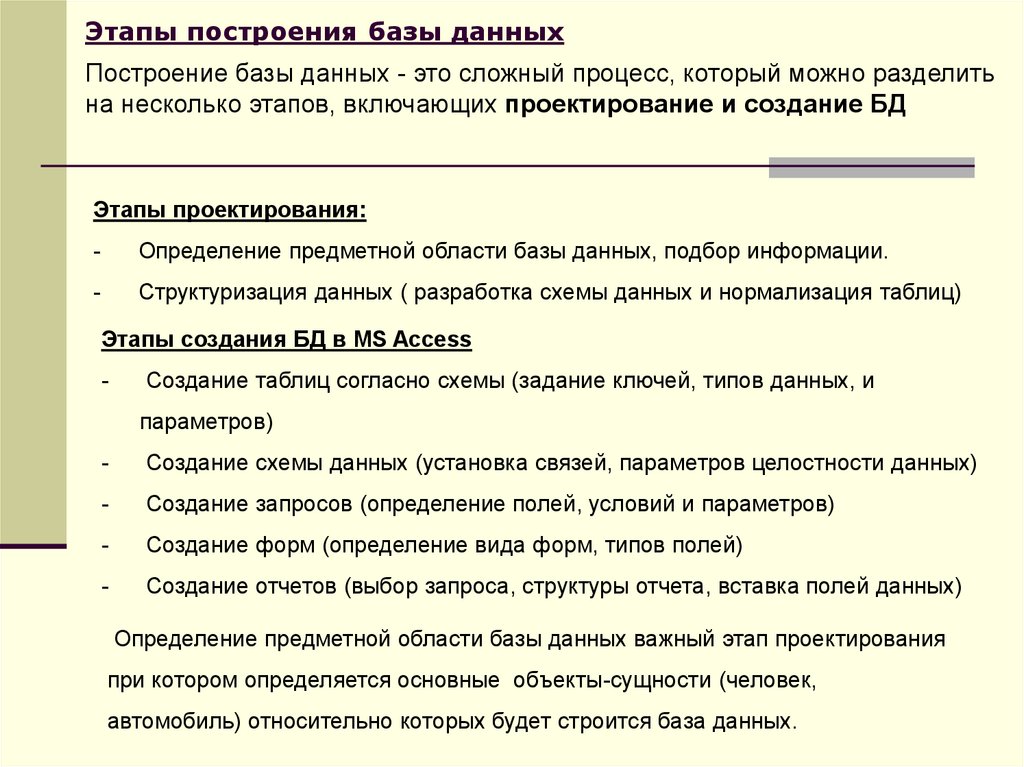
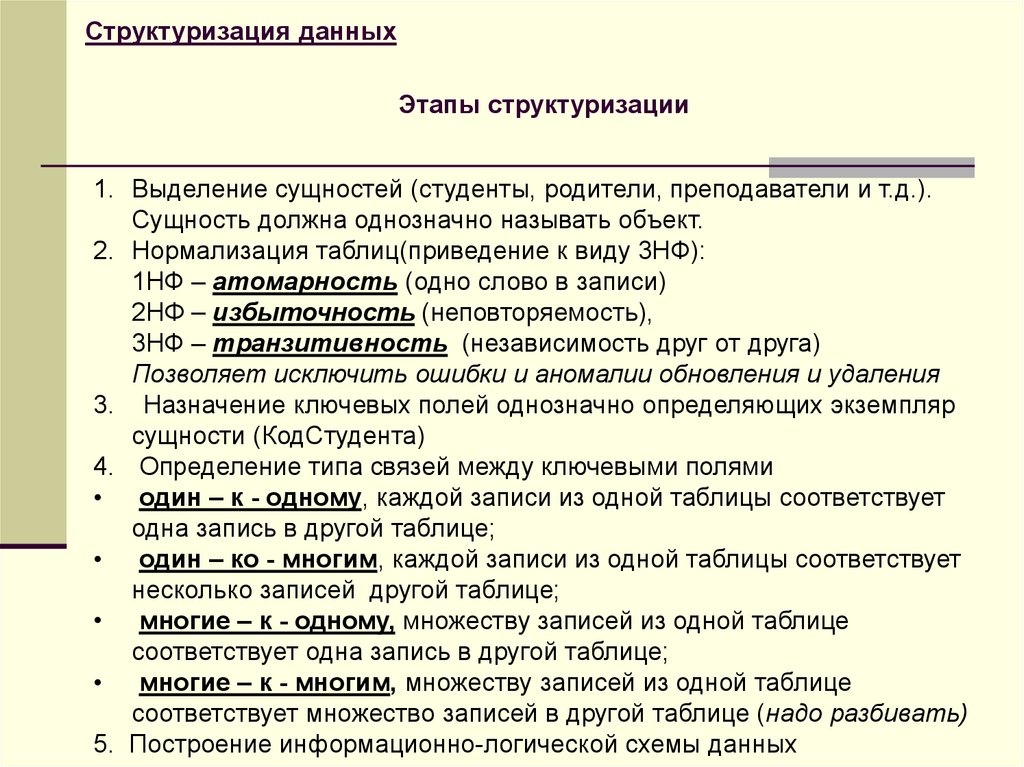

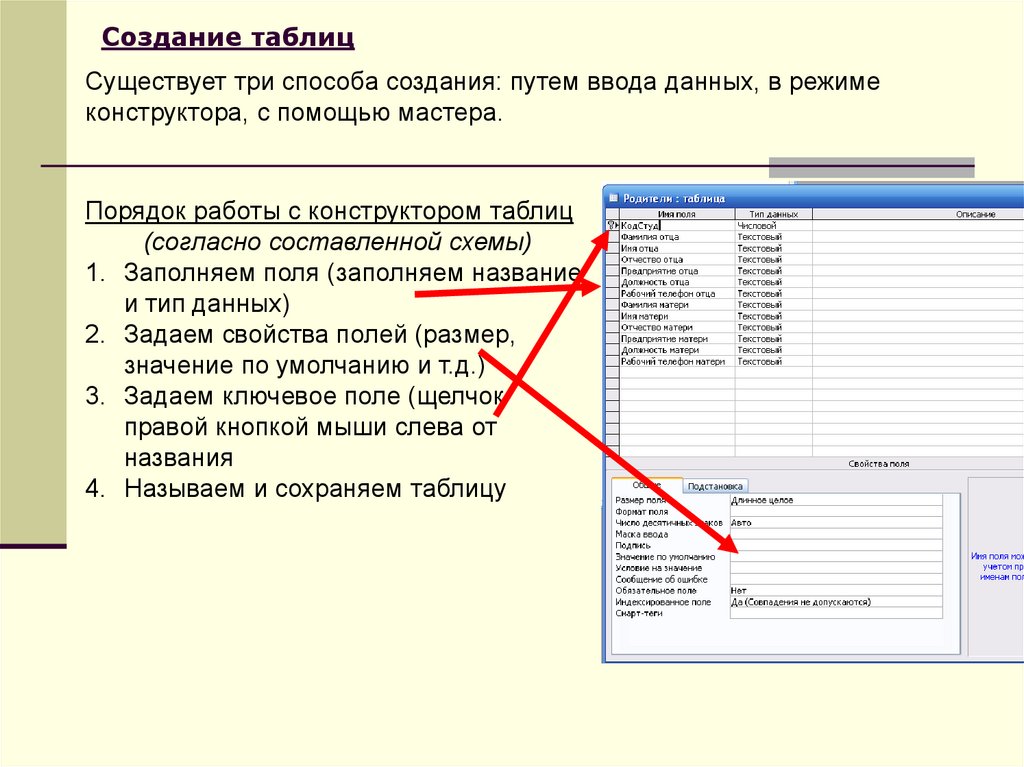
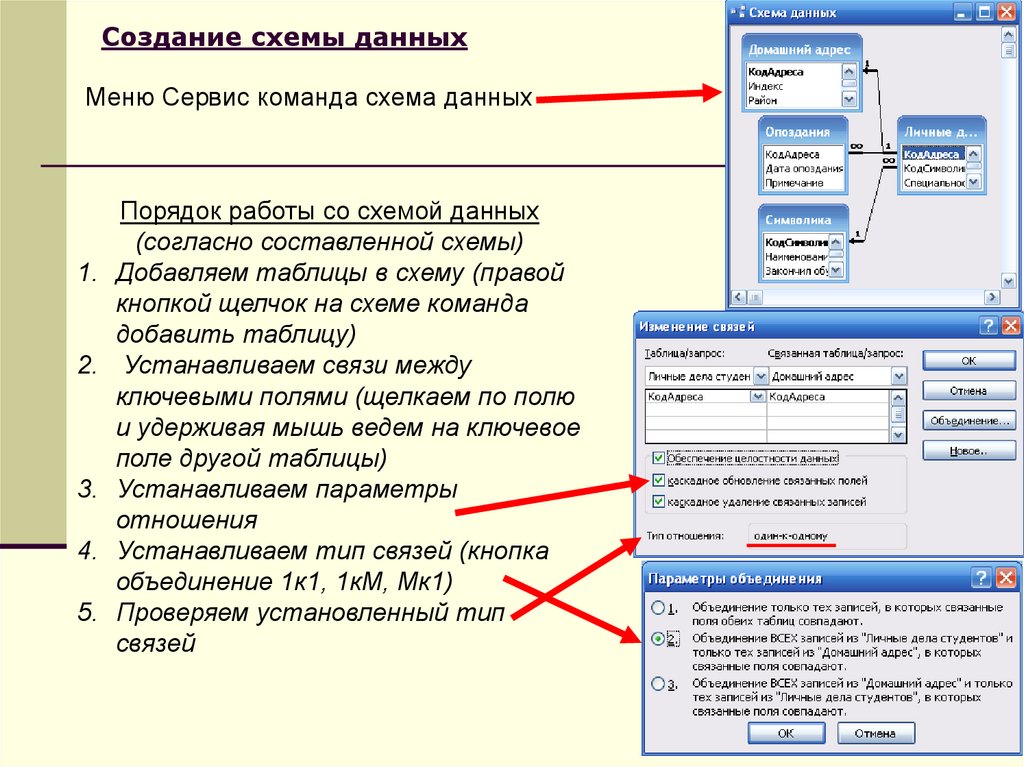
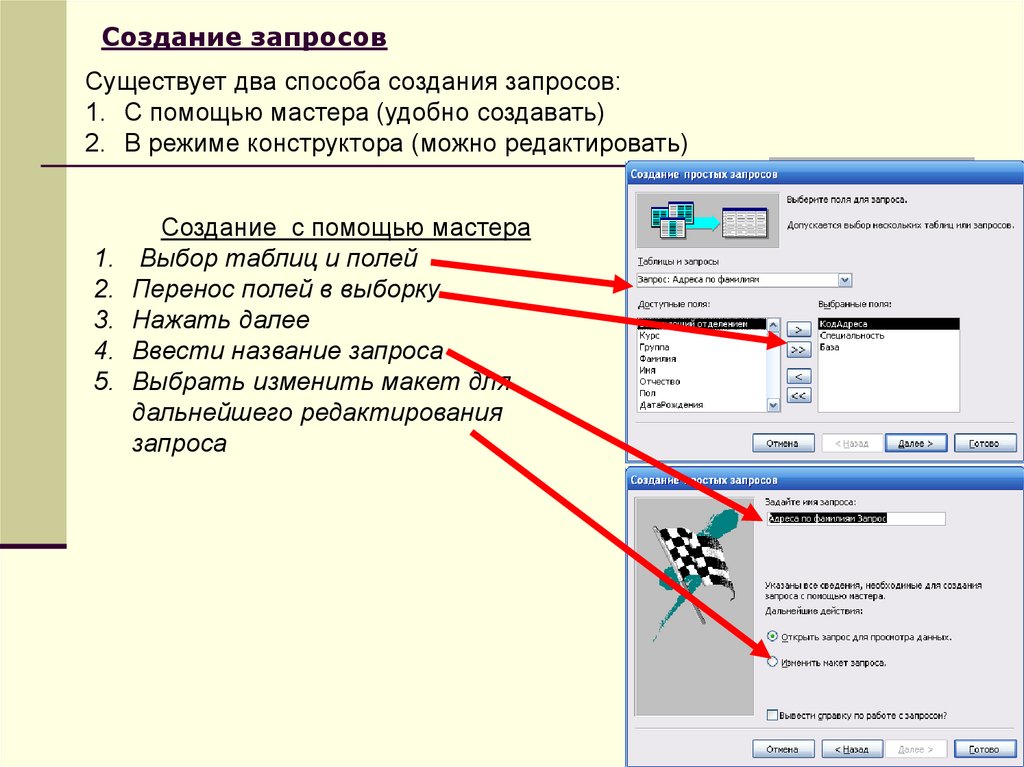
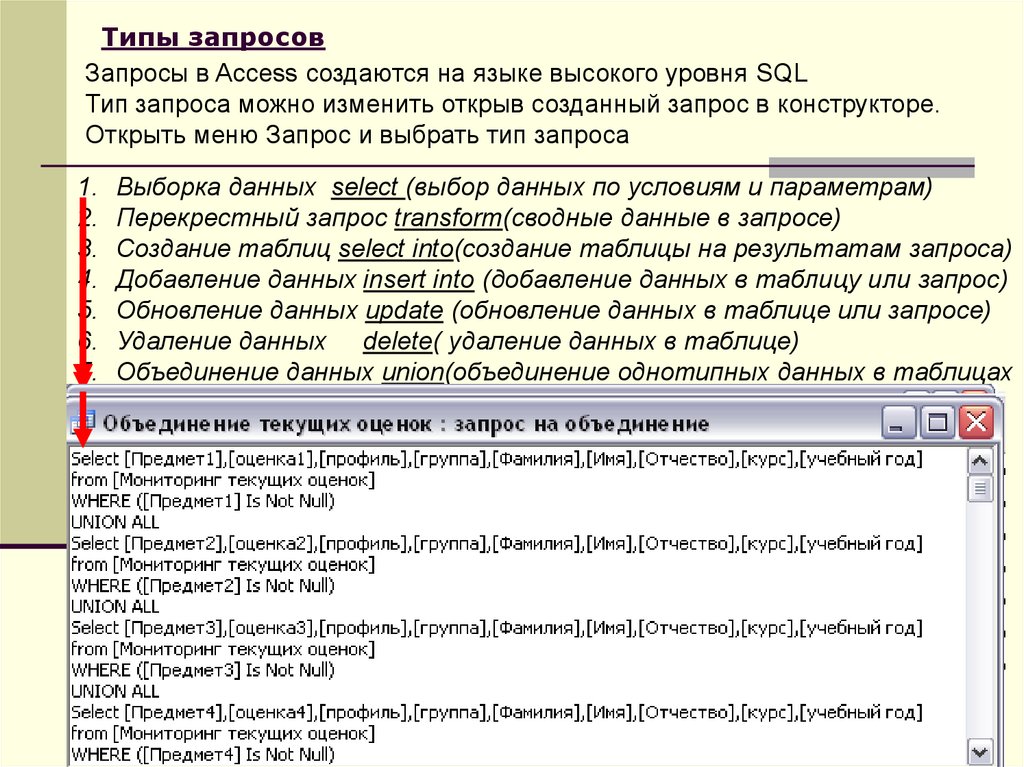
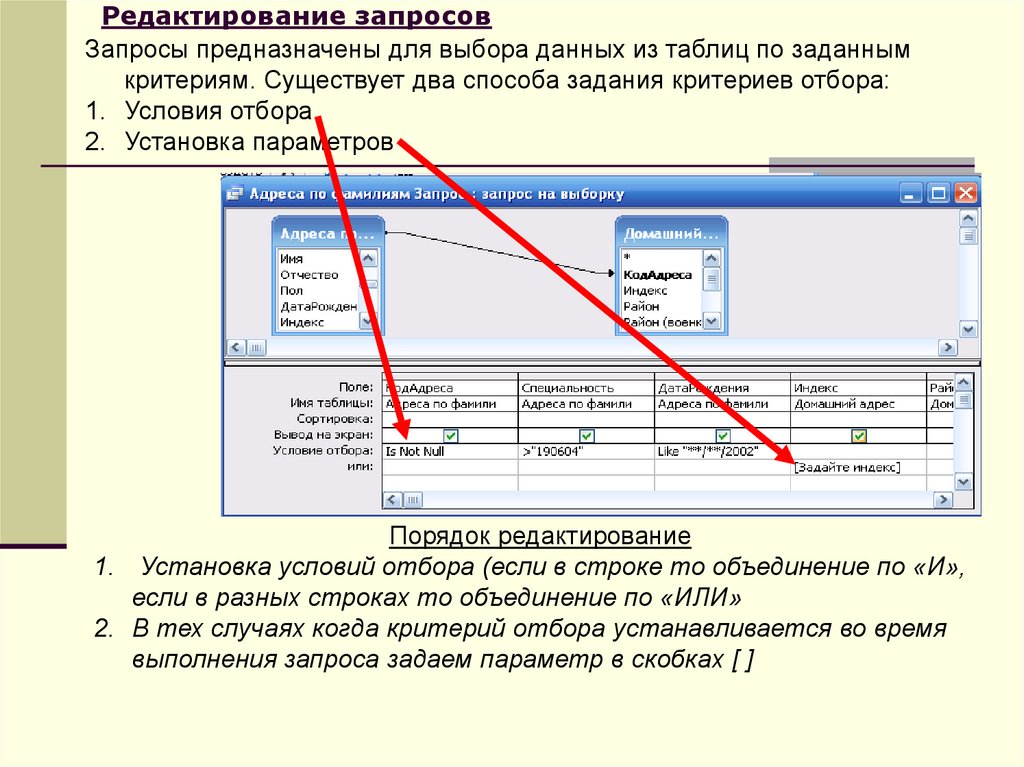
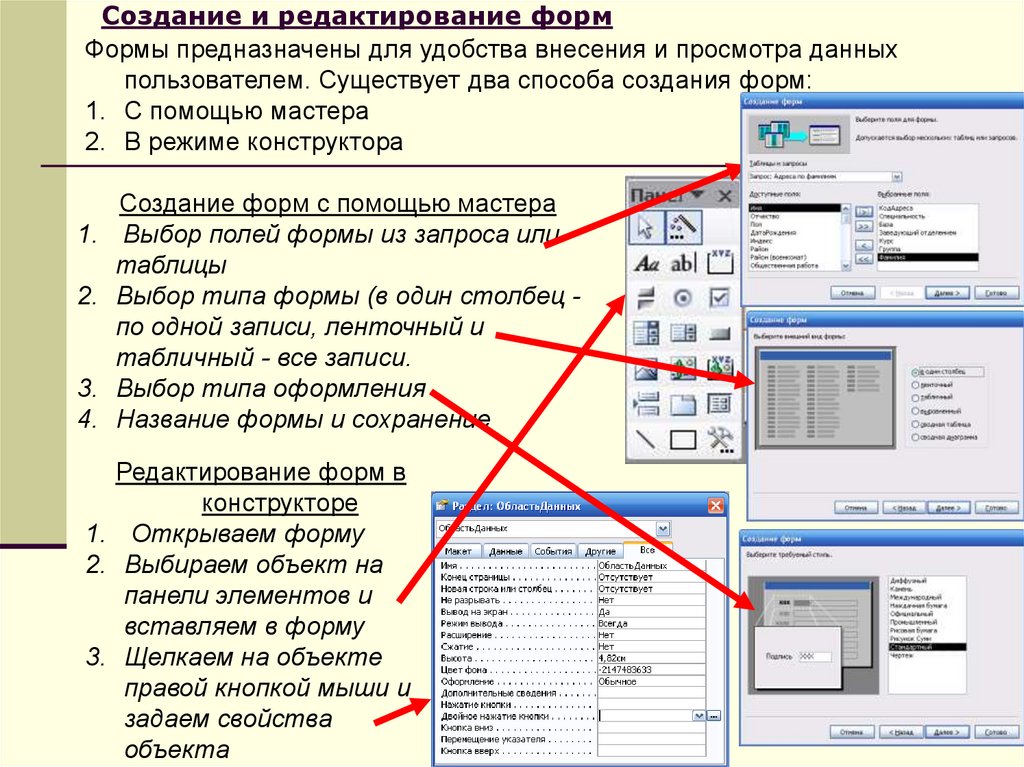
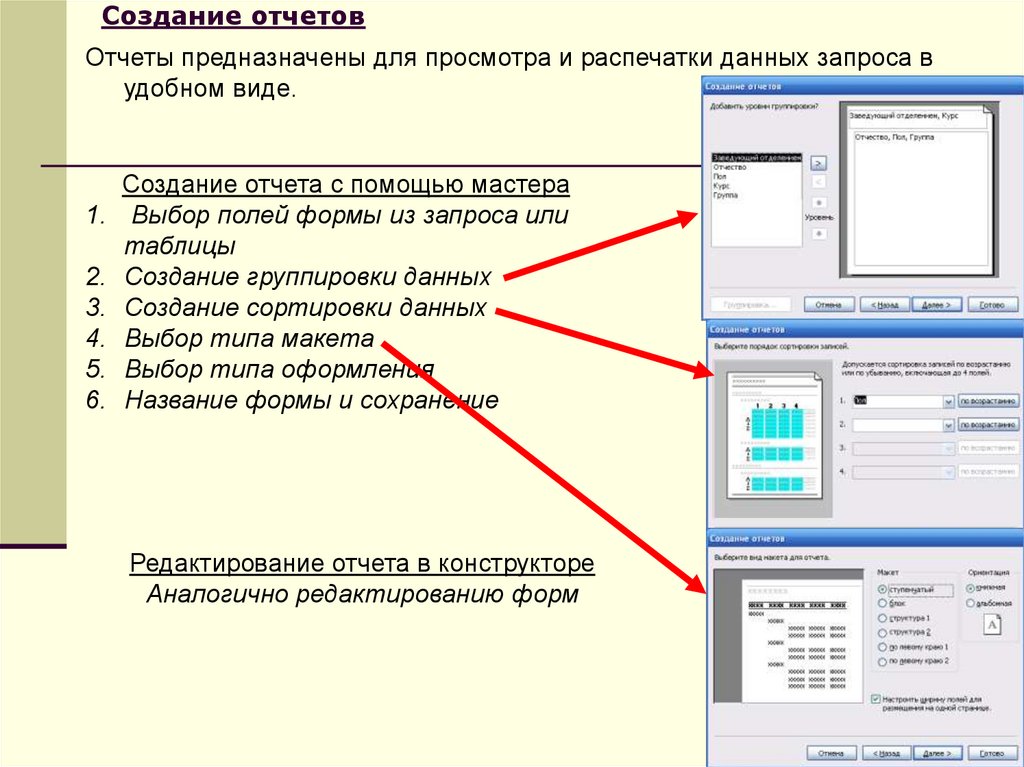
 Базы данных
Базы данных








